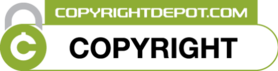-
Sentimentalement

Mes blogs sont protégés ils sont sous
Un grand merci à mes traductrices ci-dessous




Certains tubes utilisés pour réaliser mes tutoriels ont été trouvés sur le Net et je n’en connais pas toujours l’origine.
Si l’un de ces tubes vous appartient, merci de me le faire savoir, je mettrai un lien vers votre site ou je l’enlèverai si vous le souhaitez.
Ce tag a été réalisé avec PSP Ultimate 2020

Mais peut être réalisé avec d’autres versions antérieures.
Seules les couleurs peuvent varier d’un logiciel à l’autre.
Si vous utilisez d’autres tubes ou couleurs que ceux utilisés pour ce tutoriel, il vous faudra jouer avec le mode de mélange des calques ainsi que sur leur opacité.
Installez les filtres dans les modules externes ou placez-les dans votre dossier de filtres.
Les Outils, Masques, Sélections, Pinceaux et autres sont à placer dans les dossiers correspondants de votre PSP
Faire un double clic sur les presets
 qui iront se mettre tout seul au bon emplacement
qui iront se mettre tout seul au bon emplacement Ce tutoriel est de ma création, il est interdit de se l'approprier
Toute ressemblance avec un autre tutoriel ne serait que pure coïncidence
----------

Filtres utilisés :
Modules externes : Medhi : Wavy Lab 1.1
Modules externes ( AFS Import ) sqborder2
Modules externes / Simple / 4 Way Average
Modules externes / Simple / Pizza Slice Mirror
Modules externes / Mura's Seamless / Emboss at Alpha
Modules externes / Mura's Meister I - Perspective Tiling 1.1
Effets personnalisé / Emboss3 ...
Modules externes / AAA Frame / Foto Frame
Filters Unlimited 2.0/ Alien Skin / I Eye Candy 5 Impact I glass
Filters Unlimited 2.0/ Alien Skin / Perspective Shadow
-----

Vous trouverez dans le matériel
1 canal alpha Sentimentalement
1 sélection ( pour ceux qui préfère )
1 tube couple de LV20_00AB20 que je remercie
1 tube Paysage groupe de partage Winter Stekches
1 tube vase de Nena deco
1 masques de groupes de partage Ocd6f3yt@100%
2 presets

2 tubes persos PNG
1 tube Word Art perso PNG
1 texture
1 Preset emboss 3
1 palette de couleurs

N'oubliez pas de dupliquer le matériel, nous travaillons sur les copies
-------
La palette des couleurs


Matériel ci-dessous


En dossier Winrar
OU
En dossier compressé
Ouvrir les tubes, les dupliquer, et fermer les originaux
Ouvrir le masque le minimiser
-----------
Etape 1
* Ouvrir le calque alpha Sentimentalement : qui contient la sélection
Dupliquer / Fermer l'original / Renommer Raster 1
* Effets / Modules externes : Medhi : Wavy Lab 1.1....réglages suivants




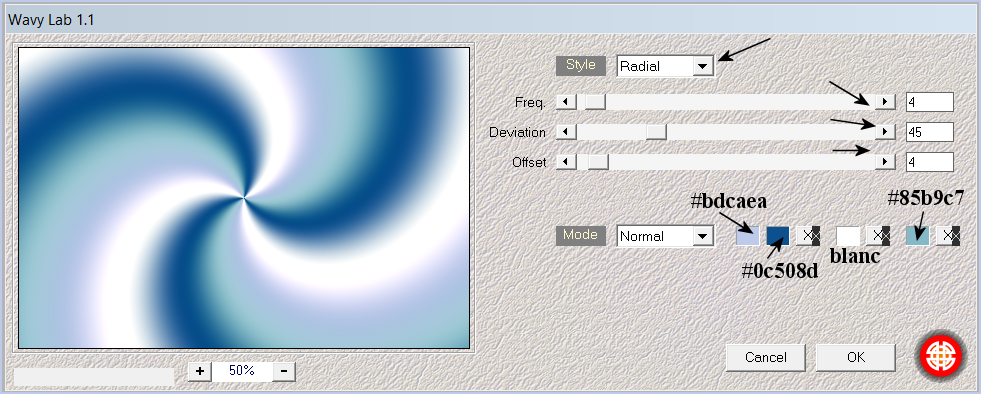
Réglage / Flou gaussien / à 70 ....réglages suivants
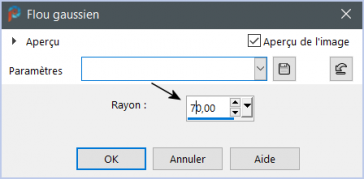
Effets / Modules externes ( AFS Import ) sqborder2 / réglages suivants
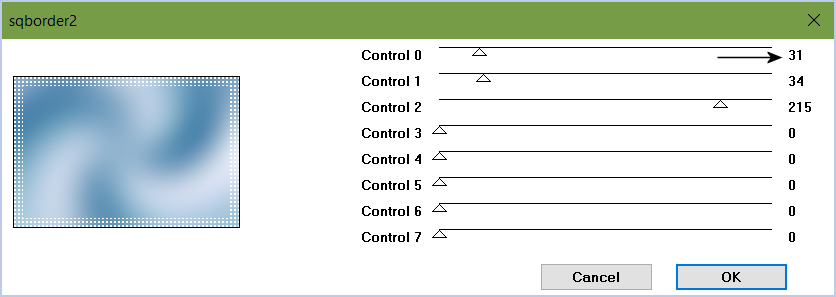
Réglage / Netteté / Netteté
------------------
Etape 2
Calques / Nouveau calque Raster / Sélectionner tout
* Activer le tube couple
Edition copier / Edition coller dans la sélection
Ne rien sélectionner
Effets / Effets d'image / Mosaïque sans jointures / par défaut
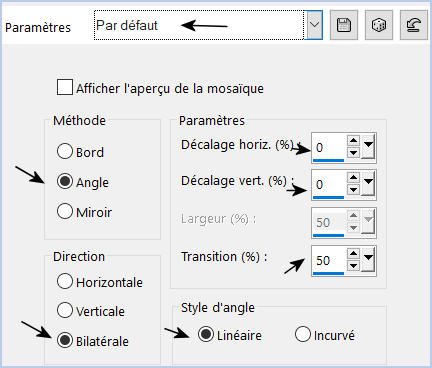
Réglage / Flou / Flou gaussien / à 70% en mémoire
Effets / Arts Médias / Coups de pinceau * réglage suivant couleur blanche

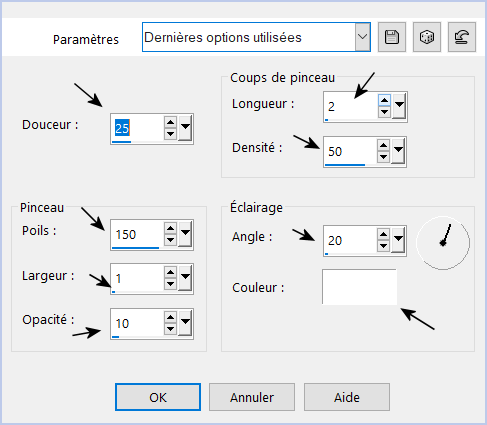
Mettre ce calque en mode / Multiplier
Fusionner le calque de dessous
----------------
Etape 3
* Effets / Modules externes / Simple / Pizza Slice Mirror
* Effets / Modules externes / Simple / 4 Way Average
Effets / Effets de bord / Accentuer
Calques / Dupliquer
Effets / Effets d'image / Mosaïque sans jointures / en mémoire
Effets / Module externes / Simple / Pizza Slice Mirror
Effets / Effets de réflexion / Mirror rotatif ...réglages suivants
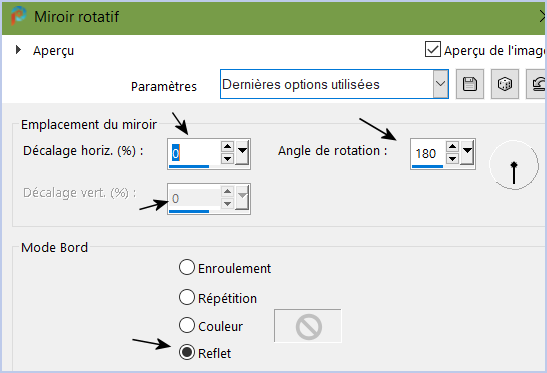
Réglage / Netteté / Netteté
Nous avons ceci
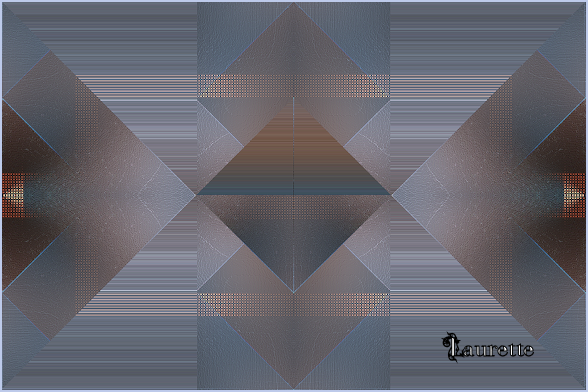
Fusionner le calque de dessous
-----------------
Etape 4
Calques / Nouveau calque Raster
Pot de peinture
 remplir de la couleur #bdcaea
remplir de la couleur #bdcaea 
Calques / Nouveau calque de masque / A partir d'une image
Dans le menu déroulant prendre le masque Ocd6f3yt@100%
Luminance d'origine coché / Inverser coché ...* réglages suivants
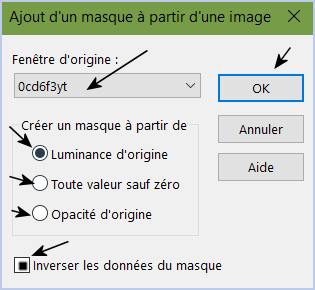
Réglage/ Netteté / Netteté
Fusionner le groupe
*Effets / Modules externes / Mura's Seamless / Emboss at Alpha...par défaut
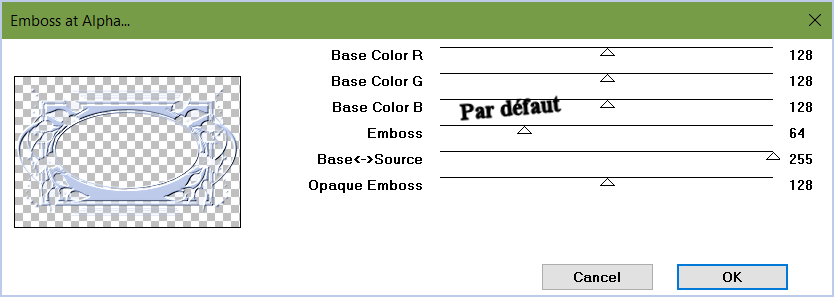
Edition / Répéter ... Emboss at Alpha
-----------------
Etape 5
Styles et textures / Préparer un dégradé linéaire avec ces couleurs
Avant plan : #bdcaea

Arrière plan : #74605a

Voir capture ci-dessous...

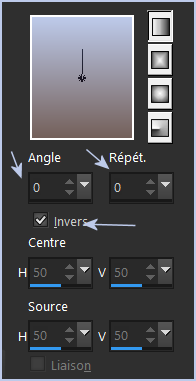
Calques / Nouveau calque Raster
Sélections / Enregistrer une sélection / Charger à partir du canal alpha la sélection 1 sentimentalement
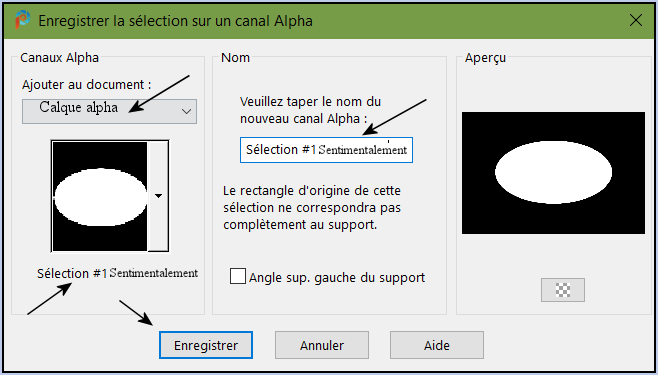
Pot de peinture
 remplir du dégradé linéaire
remplir du dégradé linéaire 
* Activer le tube paysage
Edition copier / Edition coller dans la sélection
* Module externes/ Alien Skin / I Eye Candy 5 Impact I glass/ utiliser le preset sentimentalement
OU mettre les réglages suivants
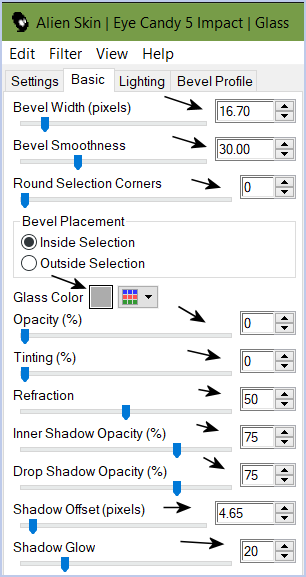
Effets / Effets 3D / Ombre portée : 2 / 2 / 80 / 20 / Couleur : Noire

Refaire en négatif - 2 / - 2 / 80 / 20 / Couleur : Noire

Ne rien sélectionner
Calques / Réorganiser / Déplacer vers le bas
---------------
Etape 6
Se placer sur le calque du haut de la pile ( groupe raster1 )
Effets / Effets de texture / Prendre la texture Stores 015 ( joint au matériel )... réglages suivants
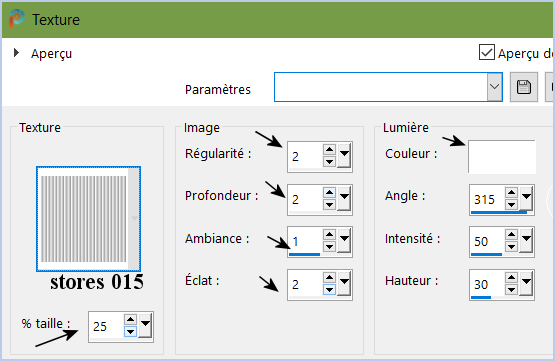
Se placer sur le calque du fond de la pile
Calque / Dupliquer
* Effets / Modules externes / Mura's Meister I - Perspective Tiling 1.1.*...réglages suivants
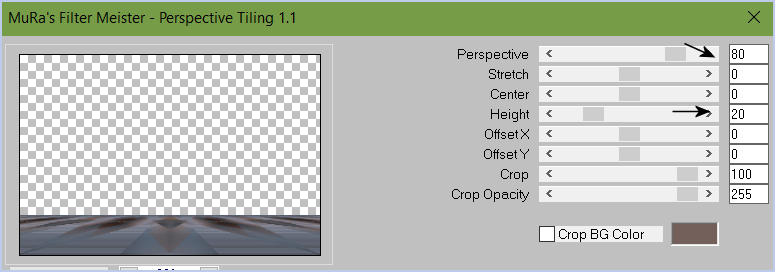
Effets / Effets personnalisé / Emboss3 (joint au matériel) ... réglages suivants
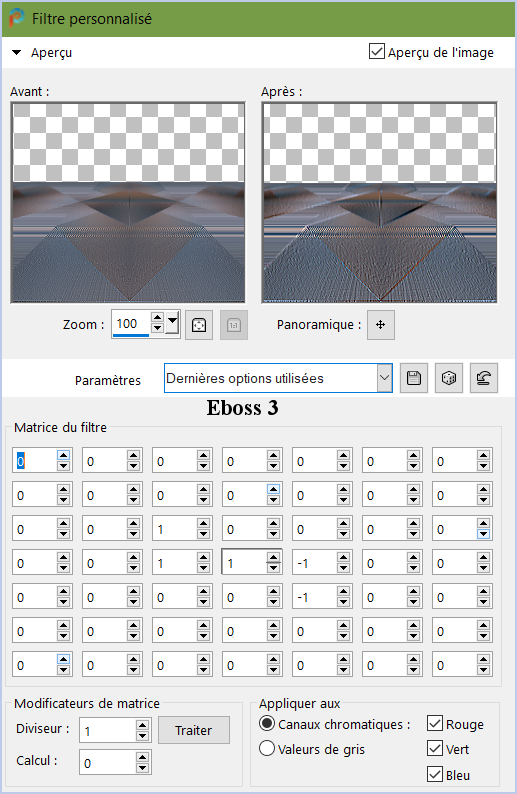
Effets / Effets 3D / Ombre portée / - 5 / 0 / 80 / 20 / Noir

Mettre ce calque en mode Lumière dure
Ordre des calques
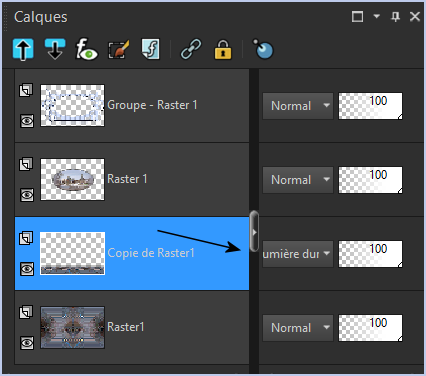
----------------
Etape 7
Image / Ajouter des bordures
<< 2 pixels : de couleur blanche

<< 2 pixels : de couleur #74605a

<< 2 pixels : de couleur blanche

Sélectionner tout
Ajouter une bordure
<< 25 pixels : de couleur #74605a

Sélections / Inverser
Effets / Effets de textures / Textile ... réglages suivants
Les couleurs


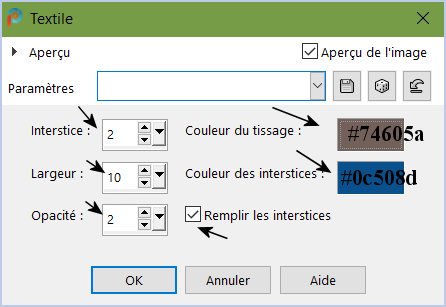
Effets / Effets 3D / Biseautage intérieur ...réglages suivants
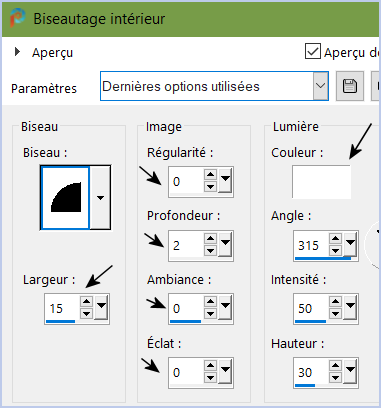
Sélections / Ne rien sélectionner
------------------
Etape 8
Image / Ajouter des bordures
<< 2 pixels : de couleur blanche

<< 2 pixels : de couleur #74605a

Sélectionner tout
Ajouter une bordure
<< 45 pixels : de couleur # bdcaea

Sélection / Inverser
* Effets / Modules externes / AAA Frame / Foto Frame ...réglages suivants
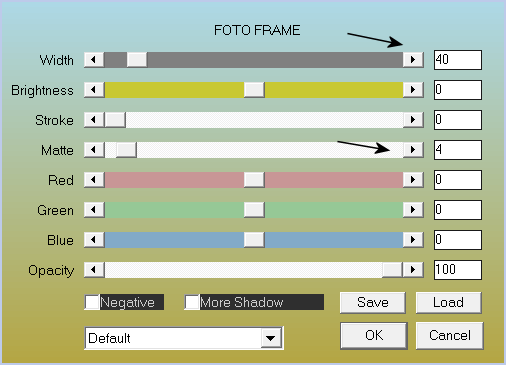
Sélection / Ne rien sélectionner
------------------
Etape 9
*Activer le tube : Déco étoiles ( colorisé selon vos couleurs )
Edition copier / Edition coller comme un nouveau calque
Placer comme sur l'image finale
Effets 3D / Ombre portée / 0 / 0 / 80 / 20 / Noir

-------------------
Etape 10
* Activer le tube coins ( colorisé selon vos couleurs )Edition copier / Edition coller comme un nouveau calque
Ne pas le toucher, il est bien placé.
--------------------
Etape 11
* Activer le tube couple joint ou le votre
Redimensionner à 90% tous les calques décochés
Edition copier / Edition coller comme un nouveau calque
Placer en bas à gauche
* Module externes/ Alien Skin / Perspective Shadow / utiliser le preset sentimentalement
OU mettre les réglages suivants

-----------------------Etape 12
*Activer le tube ...déco vases
Edition copier / Edition coller comme un nouveau calque
Placer en bas à droite / Ombre portée en mémoire
Perso j'ai colorisé le tube vase / et j'ai redimensionné celui-ci 2 fois à 75 %
--------------------
Etape 13
* Activer le tube Word Art -Laurette
Image / Image en négatif
Edition copier / Edition coller comme un nouveau calque
Placer en haut à droite / Ombre portée en mémoire
Ajouter votre signature ou votre licence si vous utilisez un tube payant
Ajouter 2 pixels couleur : #74605a

Redimensionner à 950 Pixels
Enregistre en JPG
Une variante

Merci à mon amie Cloclo qui teste tous mes tutoriels Tags et Scrap, sa version ci-dessous son univers ICI
Pour me contacter ci-dessous
Retour à la liste des tutoriels ci-dessous

©Tutoriel réaliser le 18.01.2020 Claurette
-
Commentaires
Chez Laurette